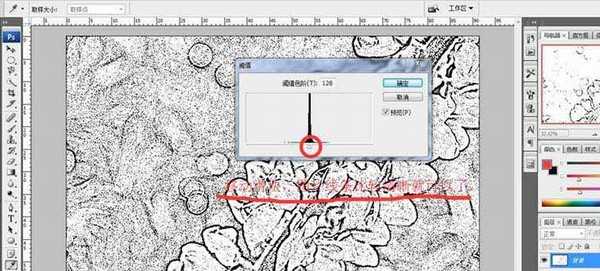PS怎么提取图片中花朵的线稿图?
(编辑:jimmy 日期: 2026/1/9 浏览:3 次 )
有一张图片想要将图片变成线稿效果,该怎么变呢?下面我们就来看看详细的制作过程。先看看原图和线稿图的差别。
- 软件名称:
- Adobe Photoshop 8.0 中文完整绿色版
- 软件大小:
- 150.1MB
- 更新时间:
- 2015-11-04立即下载
1、在PS软件中打开要提取线稿的照片。
2、点击滤镜-其他-高反差保留,弹出高反差保留对话框。
3、请缓慢左右移动调节半径的滑块,或者输入数字调节,通过预览方式看起来线条比较清晰为止,点击确定。
4、然后点击图像-调整-阈值,弹出阈值对话框。请缓慢移动滑块,或者输入数字大小,图片线条比较清晰就可以啦,再点击确定。
5、但这时候的图片上有很多模模糊糊而且挺密集的细点,怎么办呢?用橡皮擦工具慢慢抹去细点,图片更清晰。
6、请注意橡皮擦颜色选择白色,通常是前景色,有时候是背景色,可以按住shift+x,调换前景色和背景色。这步需要点时间,请朋友们慢慢抹去细点吧,然后得到清晰的线稿图啦。
以上就是将彩色的照片做成显高的教程,看上去就像是手绘的图片一样。
相关推荐:
PS怎么快速将图片变线稿?
PS怎么制作透明的彩色线稿图?
PS怎么将彩色图片转化为黑白线稿?
下一篇:ps怎么给线条手稿上色? ps给手稿花朵上色的教程